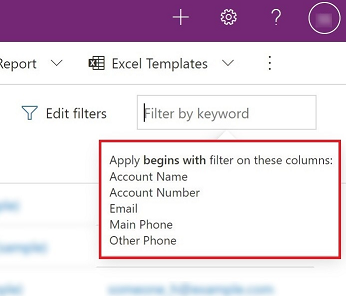Explorați datele dintr-o pagină grilă
În aplicațiile proiectate pe bază de model, controlul implicit care este utilizat pentru a afișa datele în formă tabelară este grila numai în citire. Când o subzonă conține un tabel, aspectul implicit al subzonei în harta site-ului aplicației se numește pagină grilă.
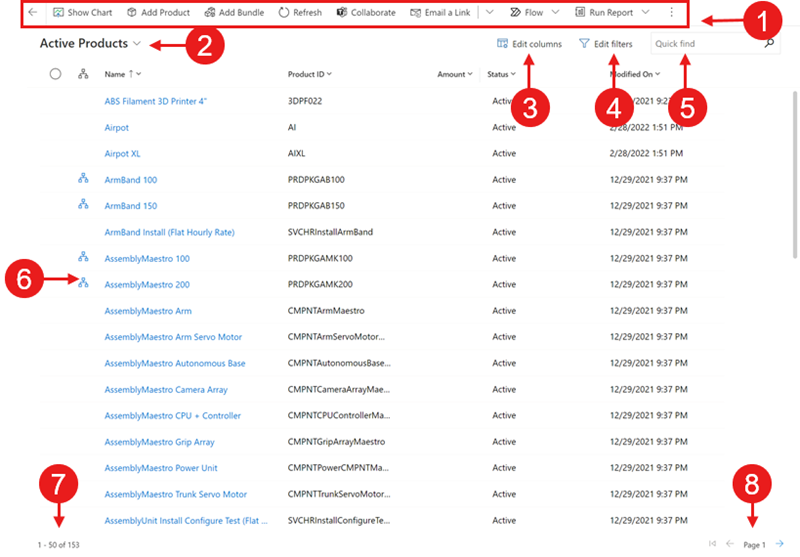
Legendă:
- Bara de comandă: Comenzile disponibile pentru pagină
- Selector vizualizare: Selectați pentru a modifica vizualizările
- Editați coloanele: Selectați pentru a adăuga, elimina sau rearanja coloane
- Editați filtrele: Selectați pentru a filtra vizualizarea cu interogări avansate
- Filtrați după cuvânt cheie sau Găsire rapidă : Afișați numai rândurile din vizualizarea curentă care corespund criteriilor dvs. de căutare
- Pictograma ierarhiei: Indică faptul că înregistrarea face parte dintr-o ierarhie
- Contor de înregistrări: Poziția acestei pagini de înregistrări în numărul total de înregistrări care sunt afișate în vizualizare
- Navigare în pagină: Deplasați înainte sau înapoi după pagină în setul de înregistrări care sunt afișate în vizualizare
Navigare
Pentru a vizualiza detaliile unei înregistrări, selectați linkul din prima coloană. Pentru a deschide detaliile înregistrării într-o filă nouă sau într-o fereastră nouă, faceți clic dreapta pe linkul din coloană și selectați Deschideți linkul într-o filă nouă sau Deschideți linkul într-o fereastră nouă.
Dacă o înregistrare se află într-o relație de ierarhie, selectați pictograma ierarhiei pentru a deschide vizualizarea ierarhiei.
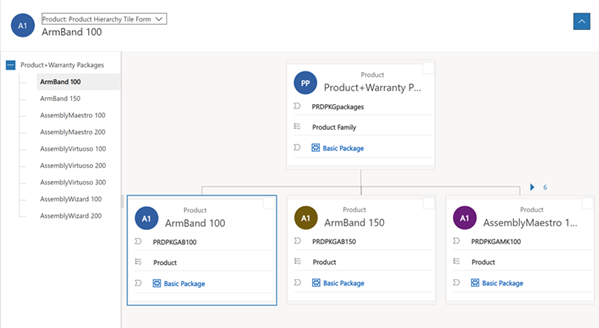
Dacă depărtați de pagina grilă și reveniți, vizualizarea vă păstrează filtrele, ordinea de sortare și starea în care se afla pagina, inclusiv controlul grilei pe care l-ați ales ultima dată din Afișați ca meniu.
Selector de vizualizare
Selectorul de vizualizare listează vizualizările disponibile pentru tabel. În mod implicit, lista este împărțită în două grupuri:
- Vizualizările mele: Vizualizări personale pe care le-ați creat
- Vizualizările de sistem: Vizualizări pe care administratorul dvs. le-a creat și partajat cu dvs.
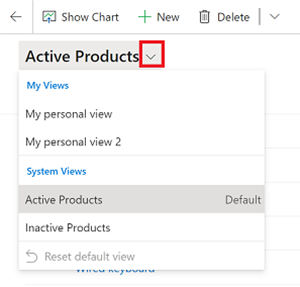
Vizualizările personale sunt listate înaintea vizualizărilor de sistem în mod implicit. Ambele liste sunt sortate alfabetic. Puteți modifica ordinea în care sunt enumerate vizualizările.
Notă
Dacă administratorul a activat experiența de găsire complexă modernă, lista de vizualizări nu este împărțită. Pentru a spune cu ușurință la ce tip de vizualizare vă uitați, vizualizările personale au o pictogramă a utilizatorului ![]() . De asemenea, puteți trece cu mouse-ul peste pictograma de informații
. De asemenea, puteți trece cu mouse-ul peste pictograma de informații ![]() pentru a vedea tipul de vizualizare.
pentru a vedea tipul de vizualizare.
Pentru a găsi rapid o vizualizare într-o listă lungă, utilizați caseta de căutare din partea de sus a selectorului de vizualizare.

Fiecare tabel din aplicația dvs. are o vizualizare implicită care este setată de administratorul dvs. Eticheta Mod implicit în selectorul de vizualizare identifică vizualizarea implicită pentru tabel.
Editor coloană
Utilizați editorul de coloane pentru a adăuga, elimina sau rearanja coloane.
Editor filtru
Utilizați editorul de filtre pentru a vizualiza sau modifica interogarea care stă la baza selectării înregistrărilor din vizualizare.
Căutare în grilă
Căutarea în grilă vă permite să filtrați vizualizarea curentă pe baza unui cuvânt cheie. Când alegeți caseta de căutare, apare un sfat informativ pe ecran care indică lista de coloane pe care se aplică o corespondență de tip începe cu.
Caseta de căutare poate oferi două experiențe diferite, în funcție de modul în care administratorul a configurat căutarea.
Notă
Dacă aplicația dvs. este configurată să fie offline în mod prestabilit, caseta de căutare va utiliza Găsire rapidă indiferent de configurația de căutare în grilă.
Filtrați după cuvântul cheie
Filtrați după cuvânt cheie este experiența implicită. Când introduceți text în caseta Filtrați după cuvântul cheie, sistemul filtrează vizualizarea curentă. Afișează rezultatele în aceleași coloane care sunt utilizate în vizualizarea curentă.
Găsire rapidă
Dacă administratorul dvs. a activat Găsire rapidă, atunci caseta de căutare afișează Găsire rapidă. Când introduceți text în caseta Găsire rapidă, sistemul filtrează vizualizarea Găsire rapidă a tabelului. Afișează rezultatele în coloanele vizualizării Găsire rapidă, mai degrabă decât în vizualizarea curentă.
Notă
Cuvinte cheie de căutare în grilă care încep cu un asterisc (*) vor afișa un avertisment care vă va informa că respectiva căutare ar putea fi mai lentă. Dacă administratorul dvs. a activat setarea Preveniți filtrul cu cuvinte cheie lent pentru termenii Găsire rapidă din paginile de vizualizare, atunci nu puteți efectua o căutare cu cuvinte cheie care încep cu un asterisc (*).
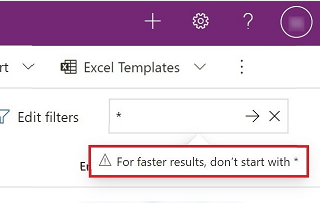
Acțiuni din antetul coloanei
Anteturile de coloană derulantă oferă o varietate de opțiuni pentru a vă permite să modificați datele afișate în grilă.
Sortare
Puteți modifica ordinea înregistrărilor din grilă utilizând acțiunile de sortare din anteturile de coloană derulantă. În mod implicit, selectarea sortării după o coloană înlocuiește orice criteriu de sortare existent pe grilă.
Notă
Sortarea pe mai multe coloane poate fi realizată ținând apăsată tasta Shift când selectați o sortare pe o altă coloană. Aceasta adaugă condiția de sortare la criteriile de sortare existente pe grilă, în loc să înlocuiască criteriile de sortare.
Filtrarea
Pentru a vă concentra asupra înregistrărilor care îndeplinesc anumite criterii, puteți filtra o vizualizare după una sau mai multe coloane. Tipul de date din coloană determină opțiunile de filtrare disponibile.
Important
În Interfața unificată, grilele nu pre-populează filtrele de coloană pe baza definiției vizualizării curente.
Filtrarea într-o coloană de căutare
Când filtrați datele într-o coloană de căutare, puteți selecta dintr-o listă de valori, în loc să introduceți text. De exemplu, pentru a filtra o vizualizare după Persoana de contact primară, puteți selecta un nume din lista care apare când selectați caseta de text pentru filtru.
Dacă începeți să introduceți text, filtrul sugerează rezultate potrivite pentru a vă ajuta să finalizați căutarea. Rezultatele includ toate rândurile care nu sunt filtrate altfel.
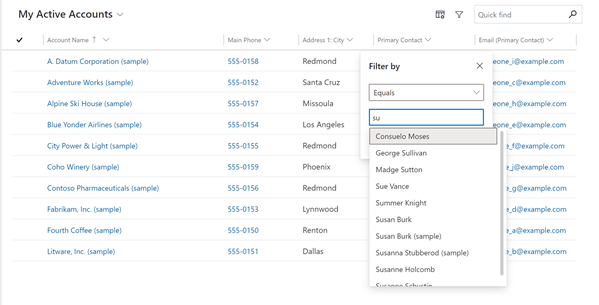
Filtrarea într-o coloană de dată
Când filtrați într-o coloană de dată, puteți selecta din multe moduri diferite de a specifica o dată sau un interval de timp. De exemplu, puteți căuta o dată exactă Pe sau după, Următorul exercițiu financiar sau Săptămâna trecută.
Filtrarea activităților
Utilizați filtrul tipului de activitate pentru a afișa numai activitățile care vă interesează, cum ar fi întâlnirile sau e-mailul.
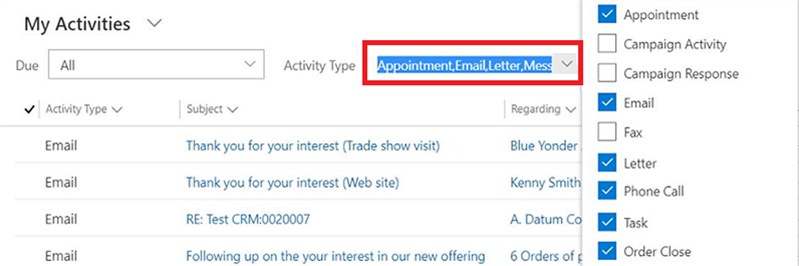
Gruparea
Când sunt configurate, anteturile de coloană derulantă prezintă o opțiune Grupare după . Acest lucru vă permite să grupați datele din grilă după valorile din grupul selectat.
- Gruparea este disponibilă pentru majoritatea tipurilor de coloane. Acest lucru nu include, în special, coloanele de căutare.
- Când grupați pe câmpuri de dată, trebuie să alegeți un interval de timp în care să grupați. Aceasta include ziua, săptămâna, luna, trimestrul și anul.
- Puteți grupa doar după o coloană o dată; selectarea Grupați după pe o altă coloană înlocuiește orice criteriu de grupare existent.
- Puteți elimina gruparea selectând Anulați gruparea din același antet de coloană drop-down pentru a elimina gruparea.
Notă
Criteriile de grupare nu sunt salvate într-o vizualizare.
Agregare
Când sunt configurate, anteturile de coloană derulantă prezintă o opțiune Totale în coloane numerice. Acest lucru vă permite să afișați un calcul agregat în subsolul grilei pentru datele din această coloană. Puteți alege între afișarea unei sume, valoarea maximă, valoarea minimă sau valoarea medie. Dacă datele din grilă au fost grupate, agregatul este calculat și afișat pentru fiecare grup.
Notă
Agregările nu sunt salvate într-o vizualizare.
Bară de salt
Bara de salt este o modalitate rapidă de a filtra înregistrările pe baza literelor alfabetului. Pentru a vedea numai înregistrările care încep cu litera S, de exemplu, selectați S în bara de salt.
Bara de salt acționează asupra primei coloane sortate. Dacă ordinea de sortare nu s-a modificat, bara de salt utilizează coloana primară.
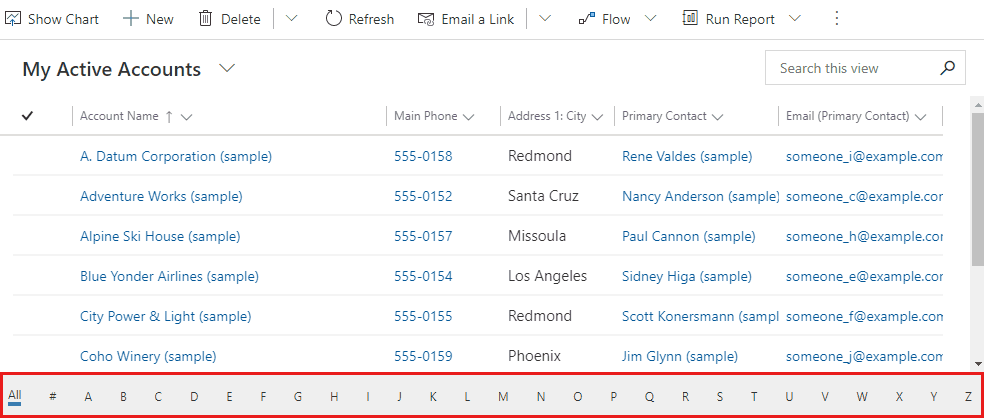
Afișați ca
În timp ce grila implicită numai pentru citire este utilizată inițial pentru a afișa datele, dacă sunt configurate mai multe controale pentru seturi de date pentru vizualizarea tabelului, puteți comuta între aceste comenzi utilizând meniul Afișați ca în bara de comenzi, care se găsește de obicei sub acțiunea Mai multe comenzi . Odată ce ați trecut la o afișare diferită a datelor, acel control este reținut pentru sesiunile viitoare de pe acel dispozitiv.

Notă
Ne puteți spune care preferințele dvs. lingvistice pentru documentație? Răspundeți la un chestionar scurt. (rețineți că acest chestionar este în limba engleză)
Chestionarul va dura aproximativ șapte minute. Nu sunt colectate date personale (angajament de respectare a confidențialității).
Feedback
În curând: Pe parcursul anului 2024, vom elimina treptat Probleme legate de GitHub ca mecanism de feedback pentru conținut și îl vom înlocui cu un nou sistem de feedback. Pentru mai multe informații, consultați: https://aka.ms/ContentUserFeedback.
Trimiteți și vizualizați feedback pentru